videodevil プラグインをCuBox-i + KodiプレーヤーOpenELEC にインストールする
自分だけあるいは仲間だけで楽しみたいとっておきの動画コンテンツってありませんか。インターネットは危険と思われがちですが、DVDも部外者に見られると案外気まずい思いをします。データの形にしてメディアが見えない設定にした場合(かくしファイル)でも、PCやスマホに入れるよりはファイルサーバーにしておくべきでしょう。ネット接続用のハードディスク(ネットワークHDD、NAS)を買うのも選択肢のひとつです。
重要なのはアドミン権限を必ず自分で管理することです。他のユーザーからは決してファイルを見られることがないようにできます。ストリーミングで好みのコンテンツを視聴するのグッドチョイス。そういう時にはお目当てのコンテンツをスマホの画面じゃなくTVの大きな画面で贅沢に楽しむことだってできます。その場合、楽しんだ動画のファイルをサーバーに一切残さないというワザもあります。通常のPC上からサイトをウロウロしているとブラウザの設定を壊されたり、あとから変なメールがきたりとトラブルに見舞われることもあるでしょう。
ここでおすすめなのがKodiプレーヤーに専用のプラグインを仕込んだCuBox-iマシンとなるわけです。
悪魔のプラグインは自己責任で

今回やること:
1.Kodiプレーヤー(例えばOpenELECやXbian)が走るマシンを用意する(テレビのHDMIにつなぐことができるCuBox-iがこのKodiプレーヤーには最適)
2.ネットワークHDD(NAS) に録画されたコンテンツをKodiプレーヤーを使ってテレビで再生できるようにする(Kodiプレーヤーでは各種のNASの読込が用意され簡単に接続可)
3.Kodiプレーヤー用のアドオンを導入して、”特別”なインターネットチャネルを見られるようにする
どのCuBox-iを使うか?
CuBox-i には4種類ほどあり、高性能なものは4コアSoCでメモリ4GBのCuBox-iから最小では1コアSoCでメモリ512KBまである。WiFiドングルも付きます。KodiプレーヤーならばCPU能力が低くても使えるので、最小のCuBox-i1でも使えます。将来的にサーバー用途にするなどを考慮するならばCuBox-i2eXか最高スペックのCuBox-i4pro(メモリ4GB)かCuBox-i4x4(メモリ4GB)がよい。

PetapicoShopでは、代表的なKodiプレーヤーであるOpenELECに、特殊なプラグインを併せてプレインストールしたモデルを用意しています。プラグインのインストールに自信のない方はCuBox-i1-PL(マイクロSDにOpenELEC+pluginのプレインストールモデル)を、もしくは
CuBox-i2ex, CuBox-i4Pro, CuBox-i4x4本体と同時に、マイクロSDの"OpenELEC+plugin"をお求めください。
以下、自分でプラグインをダウンロード・設定できる人むけの方法を説明します。
Kodiプレーヤーのセットアップ方法:
1. kodiのインストール OpenELECやをダウンロードしてきて、uSDに書き込みCuBox-iに挿して起動します。 2. kodiの日本語化 kodiの標準言語はEnglishであり、かつ標準フォントでは日本語の表示ができません。順序としては、フォントを変更→日本語化します。 逆だと、日本語部分が文字化けし設定が大変困難になります。 設定マーク→Interface settings→Skin→FontsをArial bacedに変更。 設定マーク→Interface settings→Regional→languegeでお好みで日本語に変更。
videodevil プラグインのアドオン:
まずはxbmc-adultというgithubページを訪れます。トップページに[Download ZIP]というボタンをクリックしてzipファイルをUSBメモリに書き込み、CuBox-iのUSBポートに挿します。(キーボードとWiFiドングルで2ポートを使っている場合、一旦WiFiドングルをはずしてUSBメモリを挿します)メニューで
System -> Settings -> Add-ons -> Install from zip file
と選んで、USBメモリのところを指定してインストールします。ただし、バージョンによっては公式なレポジトリーではない場合unsigned repositoriesからのインストールを許可するという設定も要求されます。
無事にインストールできるとメニューのアドオンからインストールしたものが確認できます。たくさんの動画ソースが表示がリストアップされているでしょうか?あのxvideosやxHamsterももちろんあります。ついに待ちに待ったコンテンツをテレビで堪能できます。
(元ネタ:forum.kodi.tv
Support-> Add-on Support-> Third Party Repositories-> XBMC Adult 18+ Add-on Repository)
To install download
https://github.com/xbmc-adult/xbmc-adult...-1.0.6.zip
- Save the file somewhere you can reach it from xbmc
- In kodi go to System -> Settings -> Add-ons -> Install from zip file
and select the file you downloaded. You will have to allow unsigned repositories for this to work as xbmc-adult is not an offical Kodi repository
Project page is at https://github.com/xbmc-adult/xbmc-adult/wiki
---------------------------------------

スマホやPadをリモコンにする:
CuBox-iには赤外リモコンの受信ポートがあるので、通常のTVリモコンを使って操作できるようになります。(ペタピココラムにも記載があります)
しかしながら、技術的にかなりの操作が必要で、リモコンメーカーにより違ってくるのでプリセットはできません。Linux操作に自信のある方は挑戦していただくといいのですが、スマホのアプリを使ってリモコンにすることができます。
iOSの例:Official Kodi Remote for iOS
Androidの例:Kore, Official Remote for Kodi
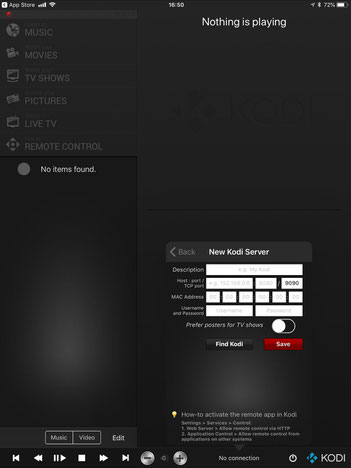
「Find Kodi」を押すと、アプリ側から同じネットワーク上のOpenELECマシンを探し出してくれる

(参考)基本的なKodiプレーヤー操作手順:
(1) [システム→設定]の [サービス]
・一般 :デバイス上で表示する名称を指定
・UPnP: DLNAサーバーとして、動画や音楽ファイルを配信するには、この[Share my libraries]をオンにする必要がある。DLNAクライアント機能も利用するなら、[リモートUPnPプレーヤーを検出]と [Allow remote conytrol via UPnP]もオンに設定
・Webサーバー:[HTTPを介したリモートコントロールを許可]をオンにしておけば、KODI対応アプリなどでのリモート操作などが可能になる。
セキュリティ面を考えるなら[ユーザー名], [パスワード]を設定する
(2) DLNAサーバー用動画ファイルの追加
[動画→ファイル]> [ビデオの追加]:[参照]をクリックして保存フォルダを選択
追加された動画は、DLNAサーバー機能を介して、他のパソコンやPS3/PS4、タブレットなどのDLNAクライアント機能のある機器やアプリで視聴できる
(3) DLNAクライアントの実行
[動画→ファイル→ビデオを追加→参照]と進み、
・[UPnP devices]を選択すると、現時点で使用可能なDLNAサーバーの一覧が表示されるので、目当てのサーバーをクリックして登録する
*Network File System(NFS):UNIX系共有フォルダはここから登録
*SAP strems:通常は使用しないと思うので気にしない。
*Windowsネットワーク(SMB):Windows共有フォルダはここから登録
用語集
kodi XBMC Foundationにて開発、バージョン13までは「XBMC」(初代Xboxのメディアセンターアプリケーション)という名称であったが、バージョン14から「Kodi」に変更された
openelec (Open Embedded Linux Entertainment Center)OpenELEC は小さく、高速起動の Linux ディストリビューション
cubox-i SolidRun社(イスラエル)のNXP iMX-6ベースの超小型コンピュータ、日本ではPetapicoShop https://www.petapico.bizがオフィシャルリセラー
xbmc XBMCは、もともと初代Xboxのメディアセンターアプリケーションとして作成された(XBox Media Center)が、AndroidやiOS、BSDにも移植され、クロスプラットフォームを実現している
NAS ネットワークアタッチトストレージ (Network Attached Storage) ネットワークに直接接続して使用するファイルサーバ
ネットワークHDD NASをわかりやすく、ネットワークHDDということもある
zip データ圧縮やアーカイブのフォーマットであり、Windowsでもよく使用される
レポジトリー 一種のデータベース、ソフトウェア開発および保守における各工程の様々な情報を一元管理する
公式なレポジトリー そのアプリケーションの開発グループでオフィシャルに扱っているので、アプリのバージョンが変わってもレポジトリーが扱うツールやアドオンなどは保証される。逆にオフィシャルでないものについては一切が自己責任となる
plugin アプリケーションソフトウェアの機能を拡張するために追加するプログラムの一種で、差し替え可能になっているアプリケーションコードの一部分を、プラグインと呼んでいる
addon アドオン 機能を追加するための小さなプログラム。プラグインと混同されやすいがアドオンは、拡張機能とテーマ、プラグインの総称で使われる。アドオンの多くはバイナリ形式ではなくスクリプト言語で記述される特徴がある
videodevil OpenELEC、LibreELEC、OSMC用の 18禁アダルト向けのアドオン
DNLA (Digital Living Network Alliance) 家電、モバイル、およびパーソナルコンピュータ産業における異メーカー間の機器の相互接続を容易にするために2003年6月に結成された非営利業界団体(米国、オレゴン州)であり、同団体が提唱するガイドラインもDNLAとよんでいる。認証を取得しているものとしてはPCソフト、HDDレコーダー、薄型テレビ、セットトップボックス、NAS、スマートフォンなどがある。
UPnP Universal Plug and Play (UPnP)は、機器を接続しただけでコンピュータネットワークに参加することを可能にするプロトコル。
